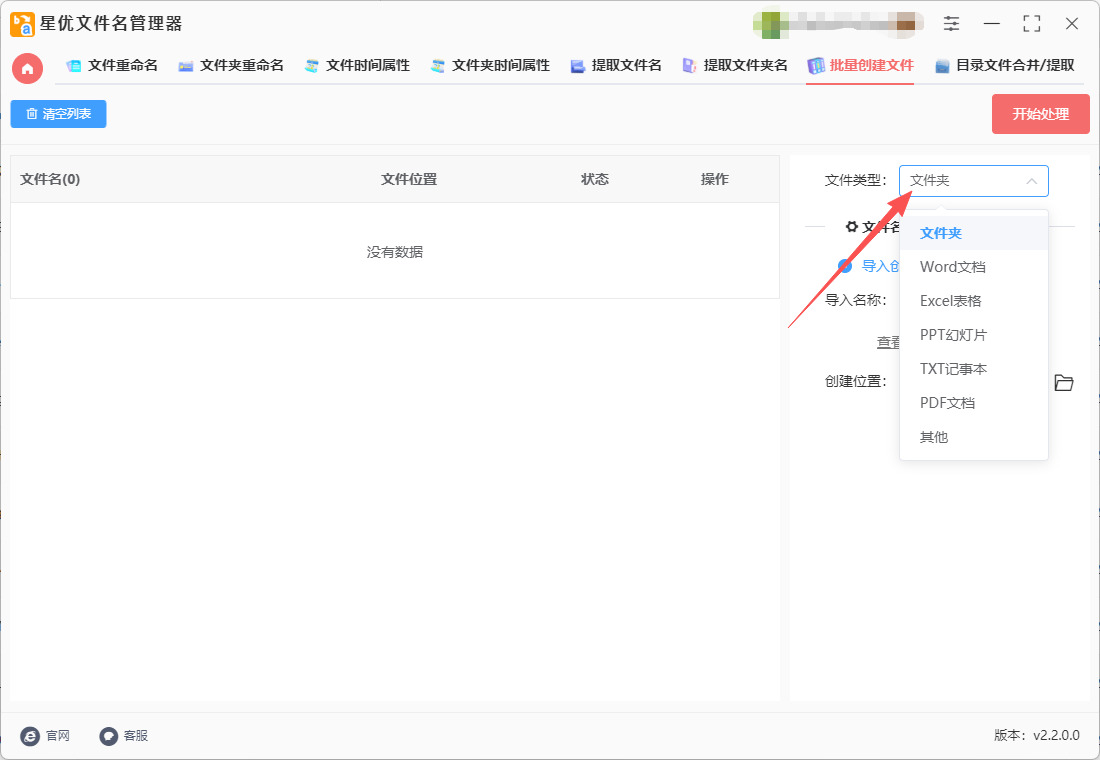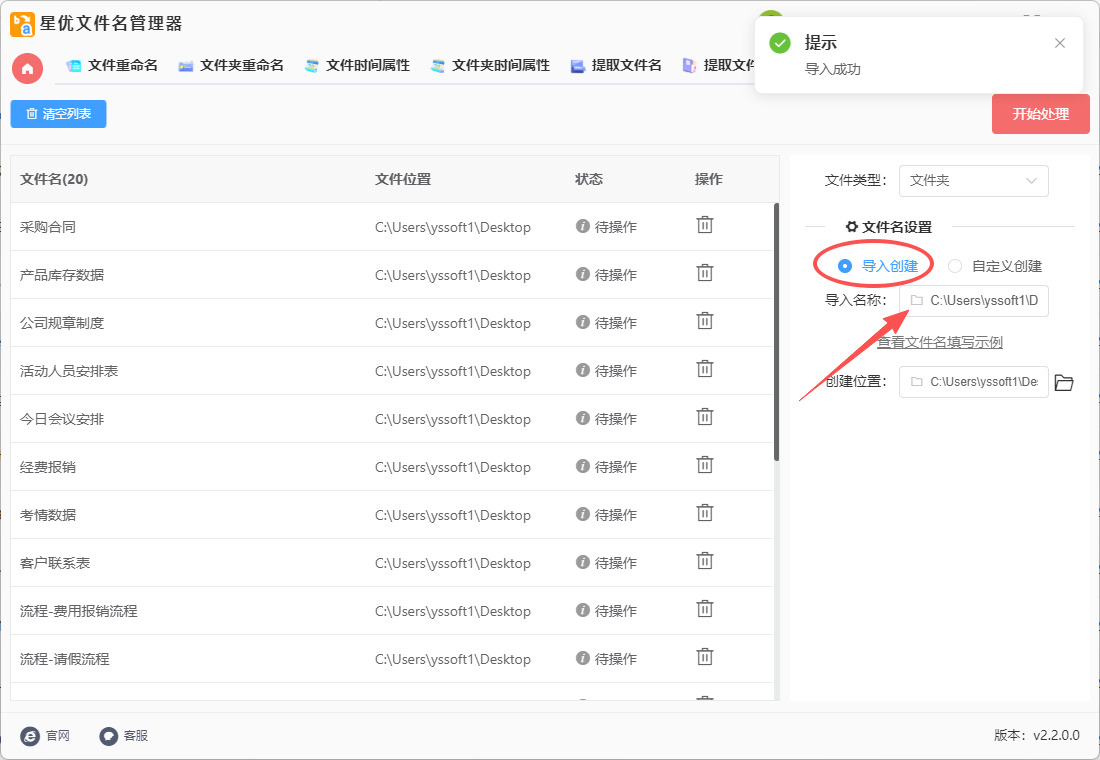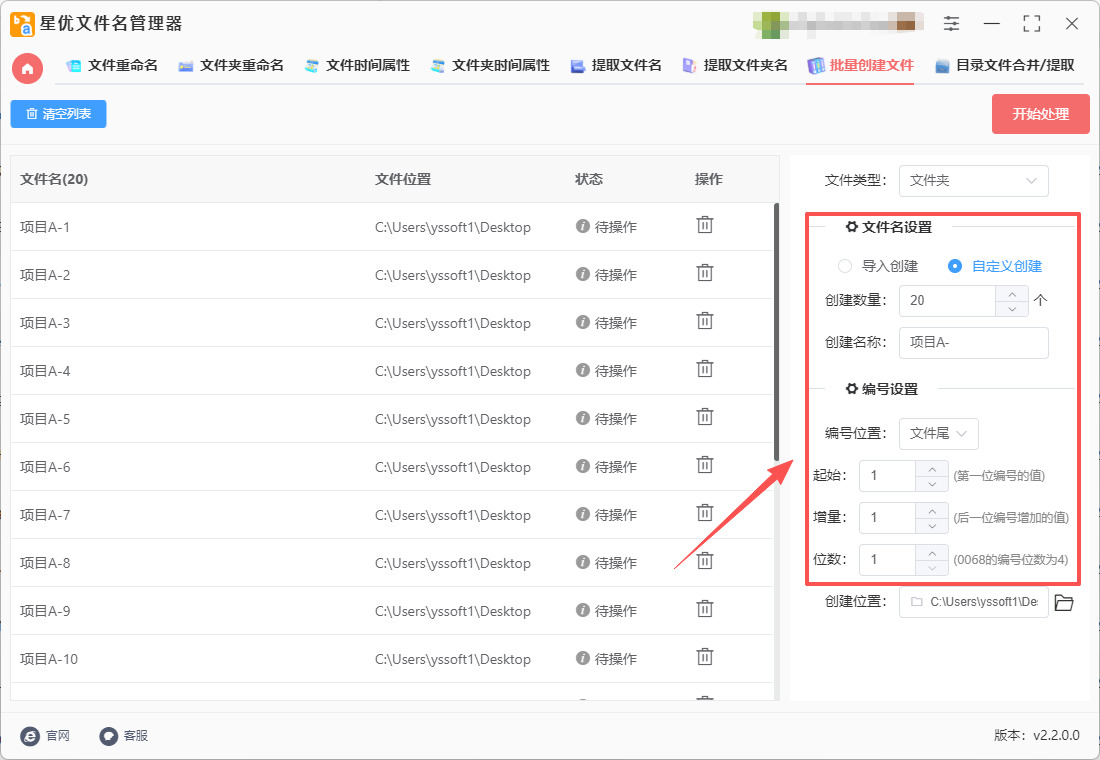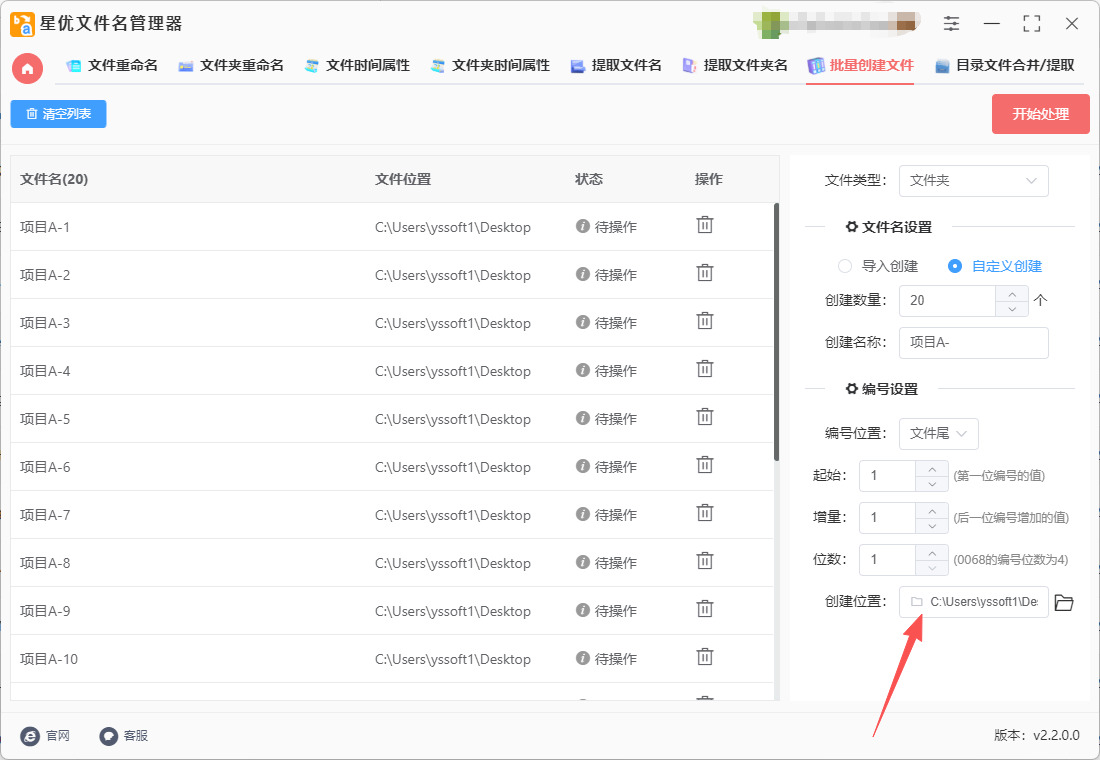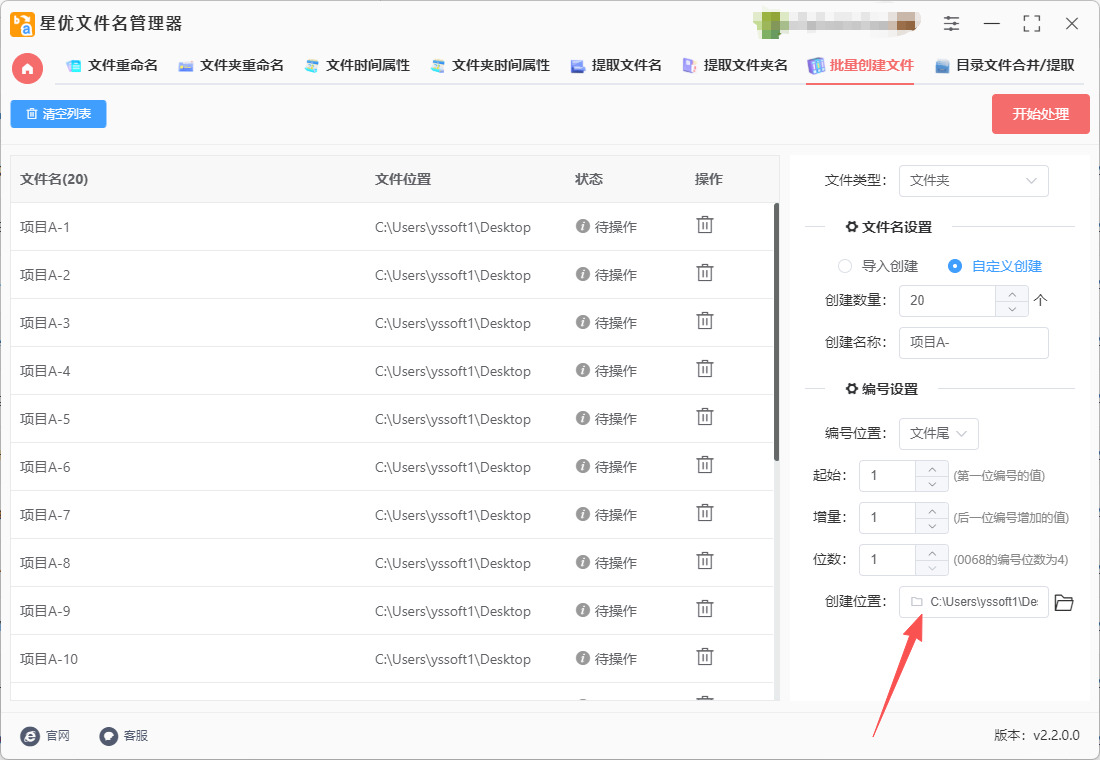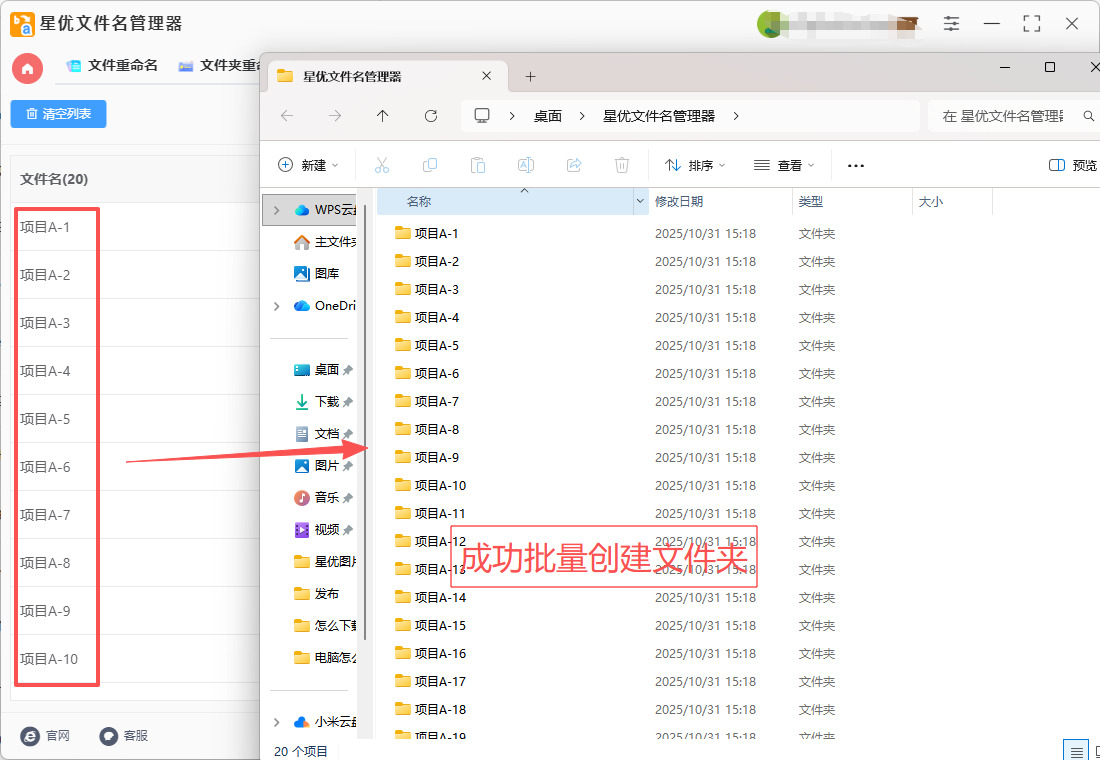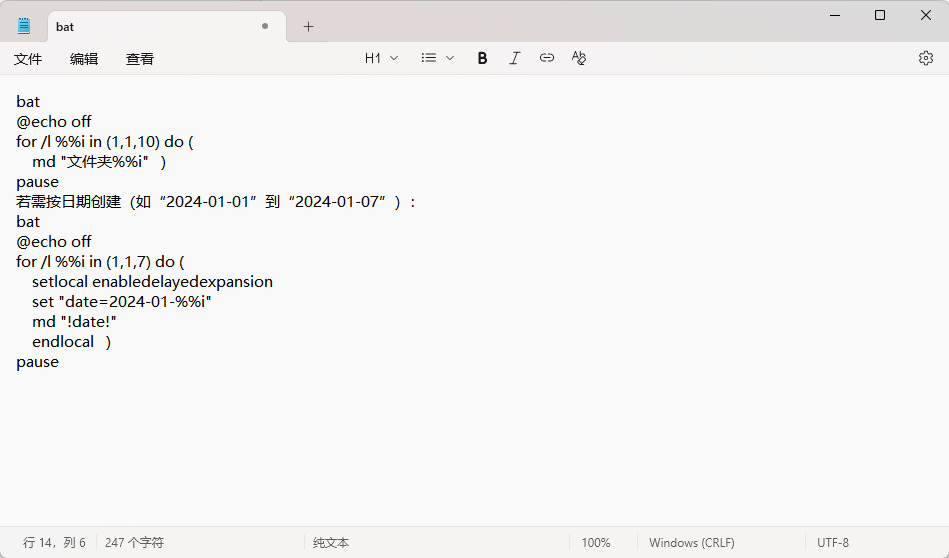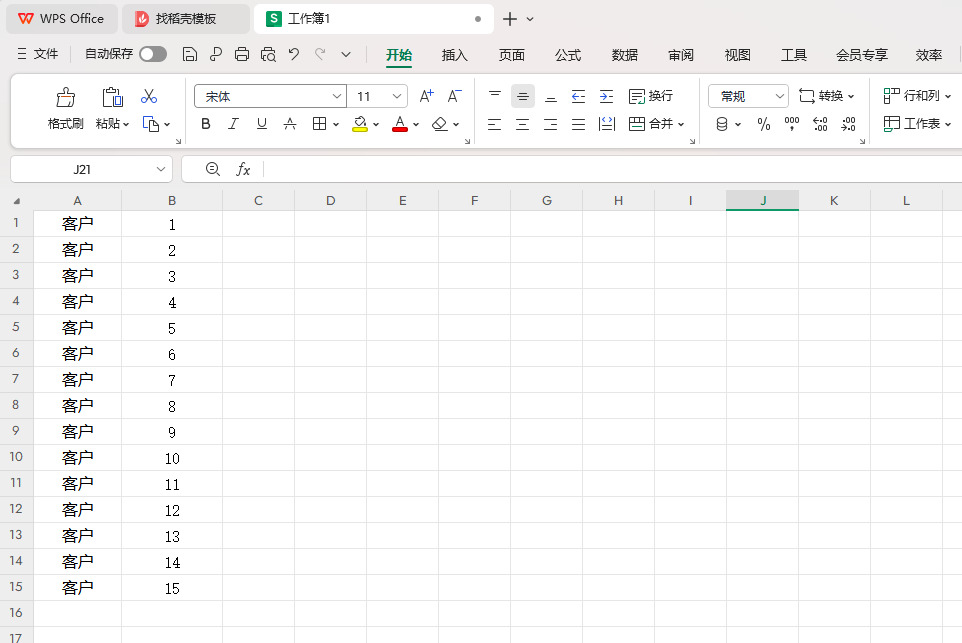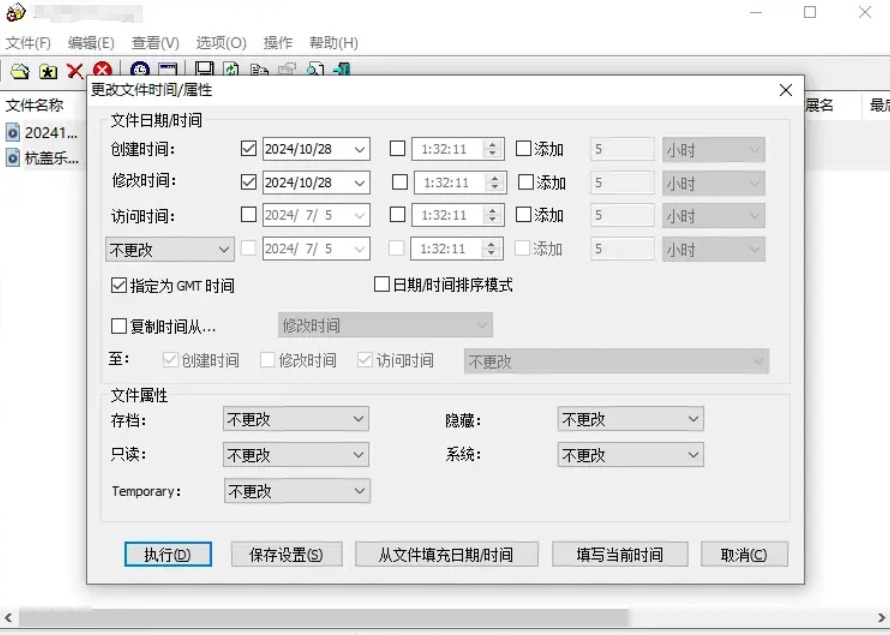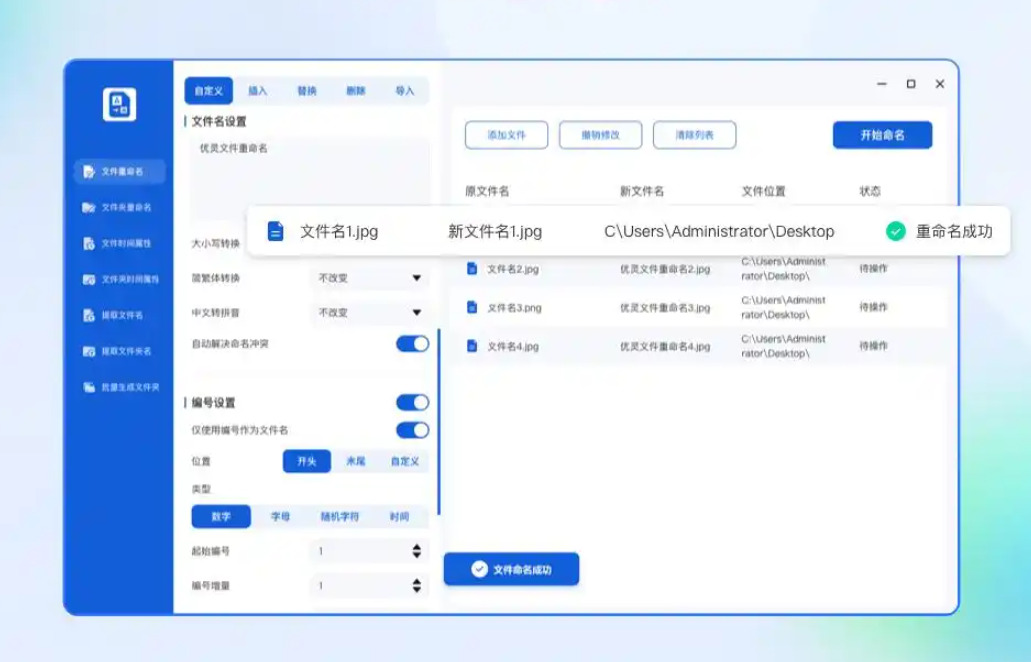如何批量创建文件夹并命名?在现代职场中,几乎每个人都会与电脑和文件打交道。随着工作的开展,尤其是涉及到数据管理和文件整理的任务,文件夹的创建和命名成为了一项常见而重要的工作内容。尤其是在繁忙的工作环境中,批量创建文件夹并进行命名,常常成为日常工作的一部分,既是对工作内容的组织,也是在信息管理上的一种高效方式。批量创建文件夹的需求往往源于复杂的项目管理或数据处理。在一些大型项目中,资料的种类和文件的数量极为庞大。如果每个文件都需要独立管理,传统的手动创建文件夹方式无疑会让人感到力不从心。而批量创建文件夹不仅能够节省时间,还能帮助我们更好地规划和组织这些资料。通过文件夹的层次化结构,项目相关的文件可以按类型、日期或其他标准分类存储,便于查找和访问。
很多小伙伴一直还停留在用手动的方式批量创建文件夹,一个一个的新建再修改名称需要耗费大量的时间和精力,小编建议大家往下继续看,有几个一键批量创建的方法,简单好用一学就会。

方法一:使用星优文件名管理器
使用场景:可以快速帮助上班族朋友批量创建文件夹并命名,一分钟就可以轻松掌握使用技巧,几乎没有任何障碍。
软件下载地址:https://www.xingyousoft.com/softcenter/XYRename
步骤1,打开软件选择功能
请提前将推荐的星优文件名管理器软件安装到电脑上,安装过程简单就不做介绍,安装结束后打开软件正式开始操作,请点击首页上的【批量创建文件】功能。

步骤2,设置文件类型
本次操作的目的是批量创建文件夹,所以请在【文件类型】右侧选择“文件夹”。
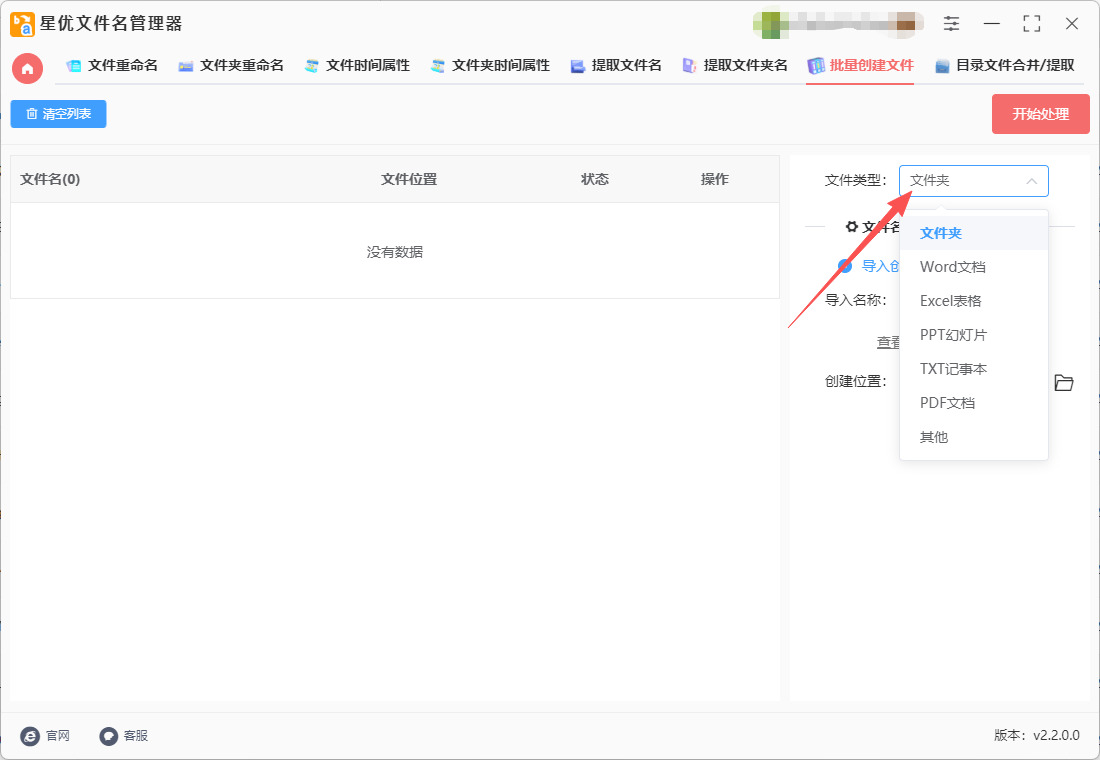
步骤3,设置文件夹名称
两种设置方式,软件将根据大家设置的名称来批量创建文件夹:
①导入创建,导入格式为excel,请提前将名称填入excel表格的第一列里。
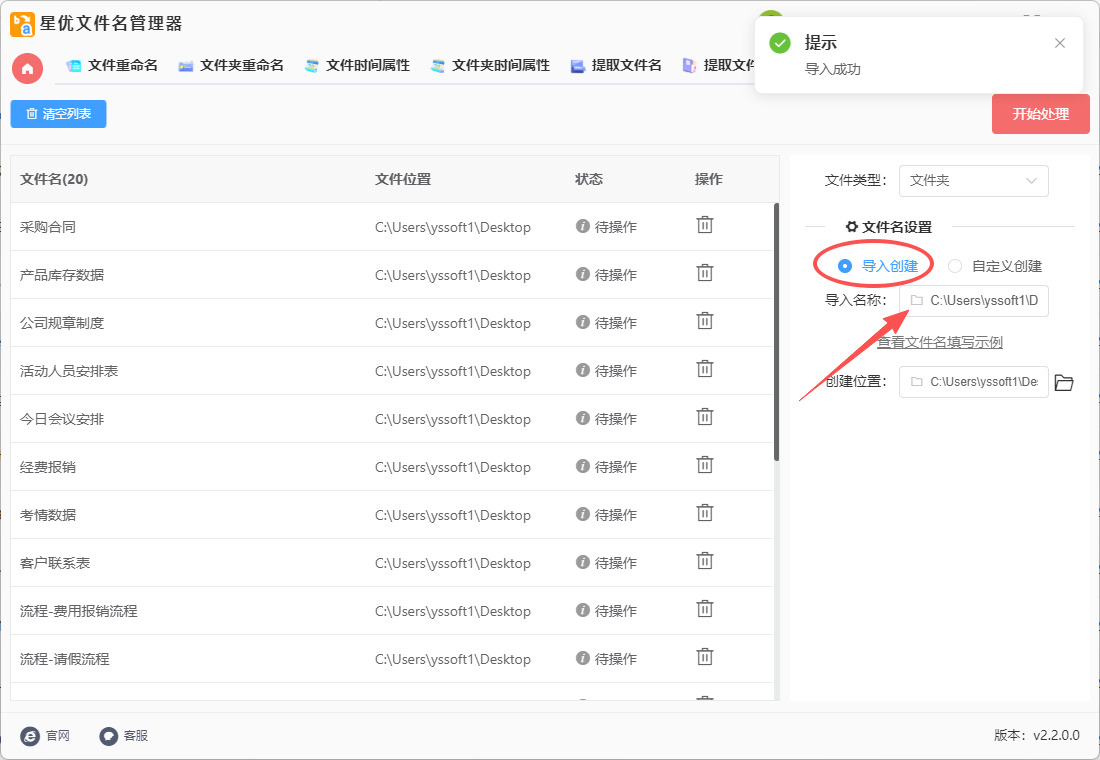
②自定义创建:先设置文件夹创建数量;然后输入创建名称(例如你可以设置为“项目A-”);然后进行编号设置,分别是起始、增量和位数,本次我们全部设置为1。(这时从左侧可以看到,文件夹名被设置为项目A-1、项目A-2、项目A-3、项目A-4、项目A-5......的样式)
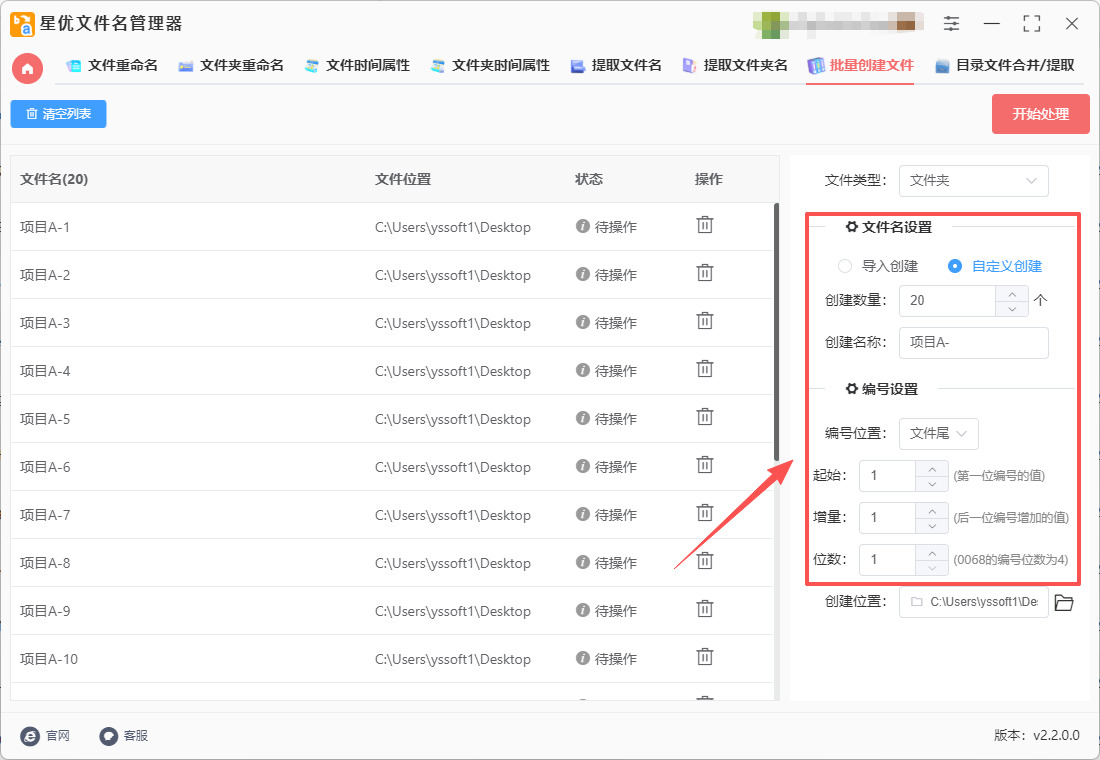
步骤4,设置创建位置
这一步是必须要进行的,我们需要确定文件夹的创建位置,其实就是指定一个文件夹用来保存批量创建的文件夹。
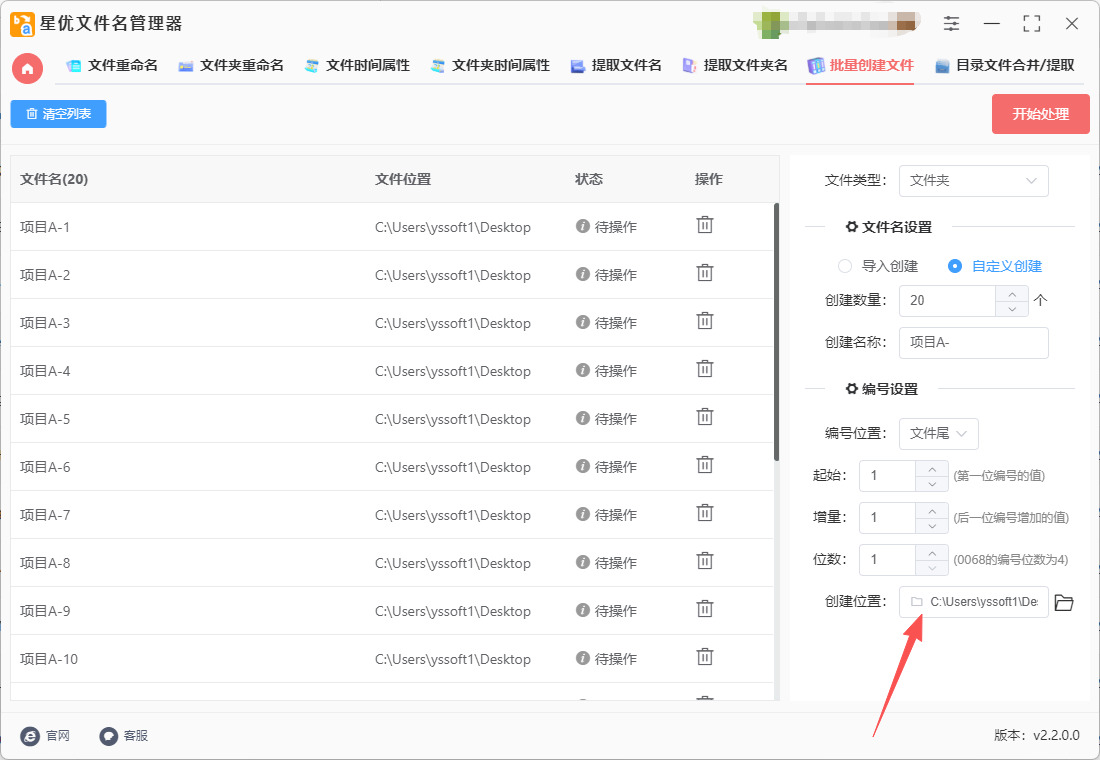
步骤5,启动软件
点击右上角红色按键后即可启动软件,软件正式开始批量创建文件夹,创建结束时软件会演出一个目录,可以看到创建的文件夹就保存在这里。
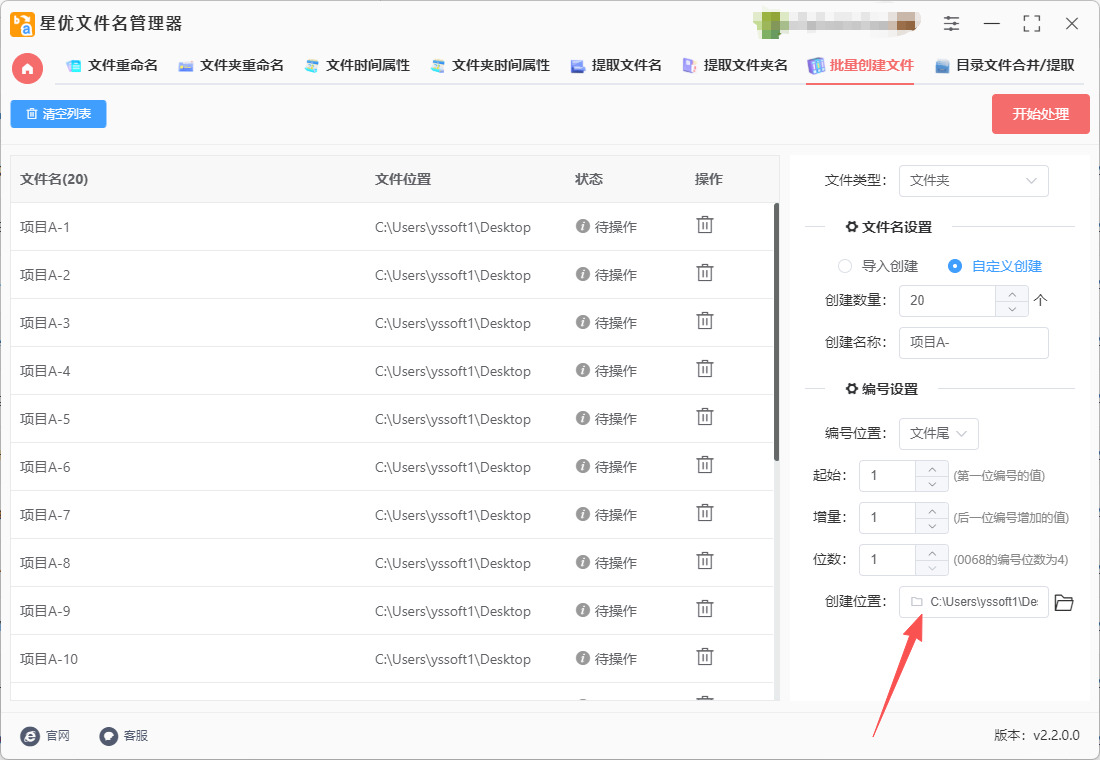
步骤6,结果检查
最后通过下图可以清楚的看到,软件成功按照我们设置的名称批量创建了对应的文件夹,一键批量创建,证明本方法是有效的。
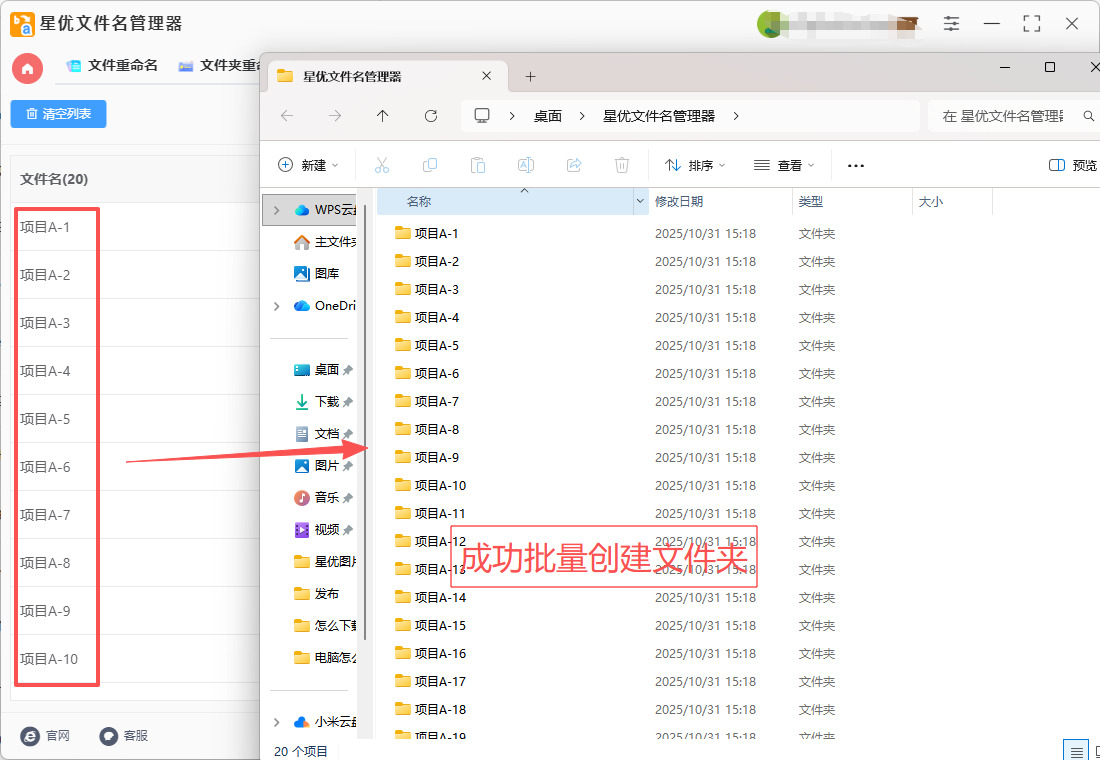
方法二:命令提示符(CMD)批量创建
适用场景:快速创建简单命名的文件夹(如按数字、日期、固定前缀等)。
优势:无需安装额外软件,适合简单批量操作。
局限:命名规则复杂时需编写较长脚本,且无法直接从Excel导入名称。
1、准备文件夹名称列表
打开 记事本,输入需创建的文件夹名称,每行一个。例如:
项目A
项目B
项目C
保存为 文件夹列表.txt(文件编码建议选择 ANSI,避免中文乱码)。
2、生成批处理脚本
新建一个记事本文件,输入以下命令:
@echo off
for /f "delims=" %%i in (文件夹列表.txt) do (
md "%%i" )
pause
保存为 批量创建文件夹.bat(文件类型选择“所有文件”,而非“.txt”)。
3、运行批处理文件
将 文件夹列表.txt 和 批量创建文件夹.bat 放在同一目录下。
双击 批量创建文件夹.bat,系统会自动读取列表并创建对应文件夹。
命令行窗口显示“请按任意键继续…”时,表示操作完成。
4、进阶:按规则生成名称
若需按数字序列创建(如“文件夹1”到“文件夹10”),直接在批处理文件中写入:
bat
@echo off
for /l %%i in (1,1,10) do (
md "文件夹%%i" )
pause
若需按日期创建(如“2024-01-01”到“2024-01-07”):
bat
@echo off
for /l %%i in (1,1,7) do (
setlocal enabledelayedexpansion
set "date=2024-01-%%i"
md "!date!"
endlocal )
pause
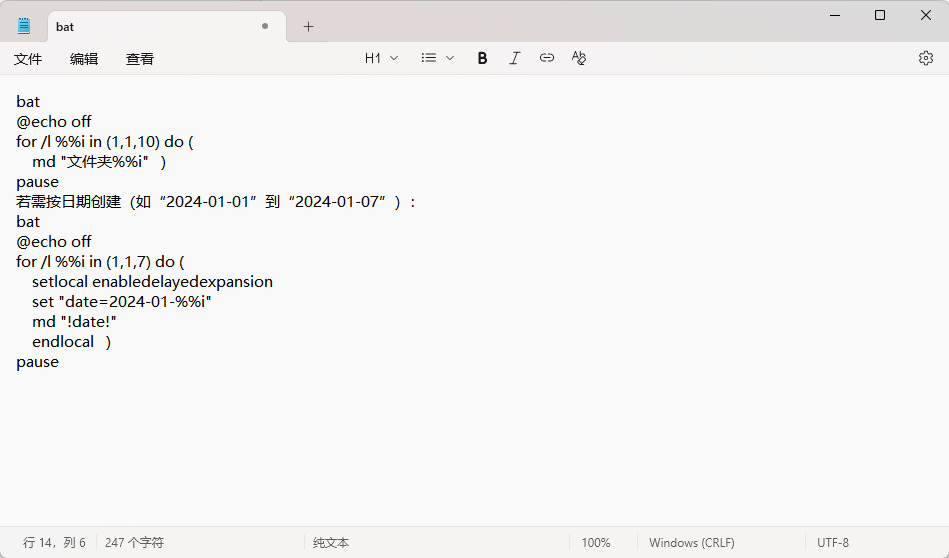
方法三:Excel+批处理创建
适用场景:需结合Excel数据(如客户名单、产品编号)生成文件夹名称。
优势:灵活利用Excel数据,适合复杂命名规则。
局限:需手动操作Excel,对不熟悉公式者有一定门槛。
一、详细操作步骤
① 准备Excel数据
打开Excel,在A列输入文件夹名称的基础部分(如“客户”),B列输入编号(如1, 2, 3)。
在C列输入公式拼接完整名称(如 =A2&B2),结果为“客户1”“客户2”等。
若需更复杂规则(如添加日期),可使用 =A2&TEXT(B2,"000")&"_2024"(生成“客户001_2024”)。
② 生成批处理命令
在D列输入公式 ="md """&C2&""""(注意引号为英文半角)。
拖动填充柄复制公式至所有行,D列将显示类似 md "客户1" 的命令。
全选D列数据,复制后粘贴到记事本中,保存为 创建命令.bat。
③ 运行批处理文件
双击 创建命令.bat,系统将自动创建所有文件夹。
若需静默执行(不显示命令行窗口),可修改批处理文件首行为 @echo off。
二、进阶技巧
多级文件夹:若需创建嵌套结构(如“项目A/子项目1”),公式改为 =A2&"\"&B2,批处理命令为 md "项目A\子项目1"。
动态路径:若需在指定目录创建文件夹,可在批处理中添加路径,如 md "D:\项目\客户1"。
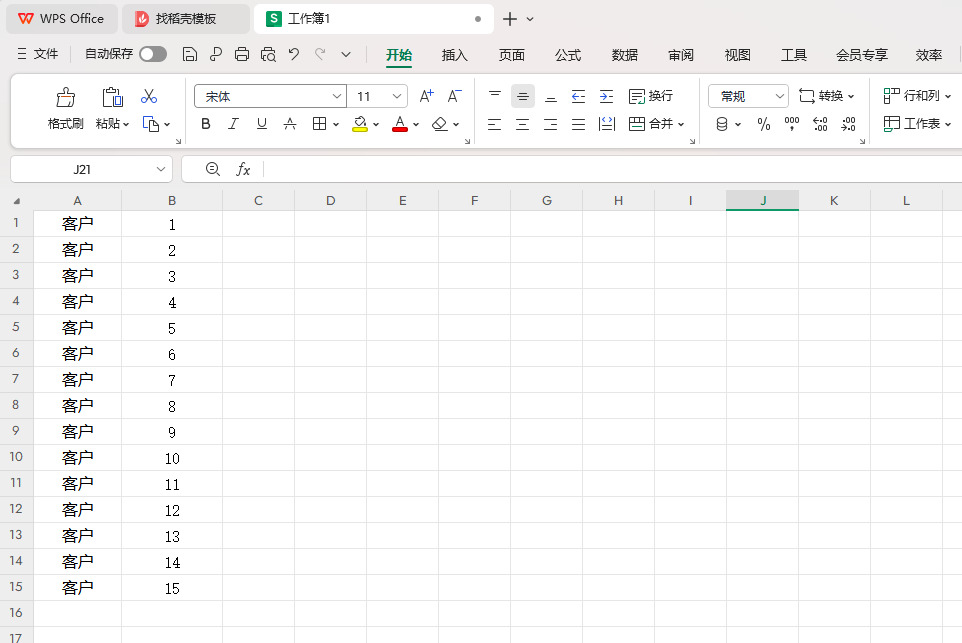
方法四:使用FastFileChanger批量创建
适用场景:不愿编写脚本,需可视化操作的用户。
优势:无需编程,可视化操作简单。
局限:部分工具功能有限,高级规则需依赖脚本。
1、启动 FastFileChanger:
打开安装好的 FastFileChanger 程序。启动后,您会看到一个界面,左侧显示文件夹结构,右侧是文件和文件夹的属性面板。
2、选择要创建文件夹的目标路径:
在左侧的文件树中,选择您想要创建文件夹的位置。点击目标文件夹,确保它在右侧的文件列表中显示。
确保目标文件夹已经存在,否则您将无法在该路径下创建新的文件夹。
3、切换到“新建”模式:
右上方有一个“Rename Options”面板,其中包含多个功能选项。在这些选项中找到“New Folder”按钮(通常在顶部或菜单栏中的“Actions”下)。点击这个按钮切换到“新建文件夹”模式。
4、配置文件夹命名规则:
在“New Folder”模式下,您可以通过以下几种方式来设置批量创建文件夹的命名规则。
命名规则的配置
① 预设名称:在右侧的面板中,可以在“New Name”框中输入您希望批量创建的文件夹的名称。例如,您可以输入 Folder_ 或其他前缀。
② 数字后缀:
如果您想创建一系列文件夹,并在每个文件夹名称后面添加一个递增的数字,可以在面板的“Numbering”部分进行设置。
例如,选择“Numbering”选项并设置数字范围,如从 1 到 10,您将会得到 Folder_1,Folder_2,Folder_3 等文件夹名称。
设置“Start”字段为 1,并根据需要设置递增的数字(比如每次递增1)。输入完毕后,FastFileChanger 会自动将数字添加到文件夹名称中。
③ 日期或时间:如果您需要文件夹名称中包含日期或时间,可以选择“Date/Time”选项,并配置日期或时间格式。
例如,选择日期格式 YYYY-MM-DD,您将会得到 Folder_2025-10-30,Folder_2025-10-31 等名称。
5、预览文件夹名称:
在输入命名规则后,您可以在右侧的文件列表中查看预览效果。FastFileChanger 会实时显示即将创建的文件夹名称。
确保名称符合您的预期,如果需要修改规则,可以继续调整设置。
6、批量创建文件夹:
配置完命名规则后,点击 Rename 按钮来开始批量创建文件夹。
程序会根据您设置的规则,在指定的目录下创建文件夹,并将它们按您设定的名称进行命名。
如果您选择了数字后缀或日期时间,FastFileChanger 会自动处理递增和格式化。
7、查看结果:
文件夹创建完成后,您可以返回目标目录,查看新创建的文件夹。确保每个文件夹名称符合您的设置。
如果您需要进一步的调整,可以返回FastFileChanger,重新配置命名规则并再次批量创建。
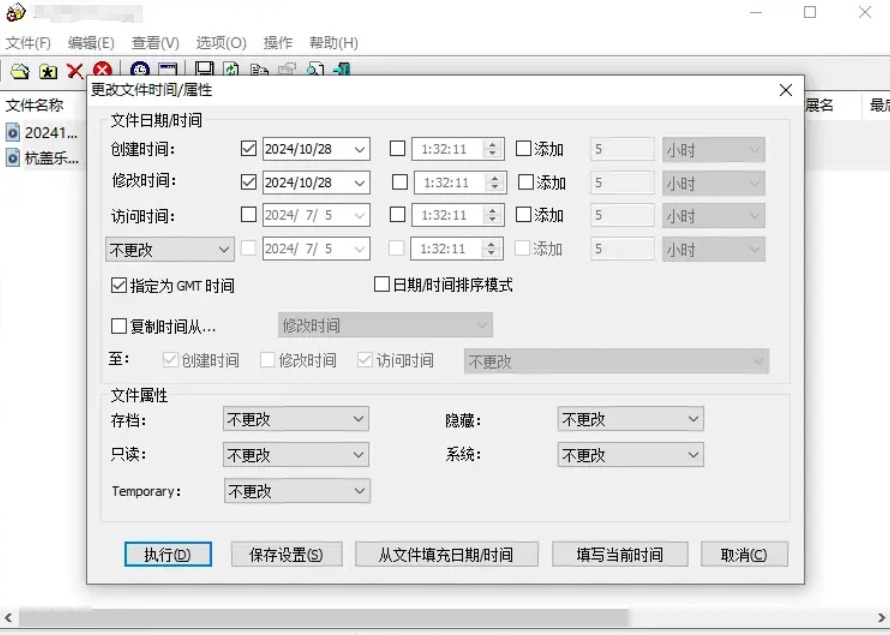
方法五:使用FTPFileTime批量创建
适用场景:适合经常需要进行复杂文件管理(如批量重命名、文件同步、FTP连接等)的进阶电脑用户或专业人士。
优点:高度集成,无需安装额外插件,功能已内置在软件中。
步骤1、创建临时文件夹:
先快速创建一批数量正确但名称无关紧要的文件夹。例如,您可以创建 5 个名为 temp1, temp2, temp3... 的文件夹,或者更简单,直接创建 5 个都叫 新建文件夹 的文件夹(TC 会自动处理重名问题)。
步骤2、选中所有临时文件夹:
用鼠标点击选中第一个临时文件夹,然后按住 Shift 键点击最后一个,或者使用 Num + 键(数字键盘加号)来选中所有目标文件夹。
步骤3、打开批量重命名工具:
点击菜单栏的 “文件 (F)” -> “批量重命名 (B)...”。
更快捷的方式:选中文件后直接按快捷键 Ctrl + M。
步骤4、设置重命名规则(关键步骤):
会弹出“批量重命名”对话框,功能非常强大。我们主要使用 [N] 计数器。
在 “命名规则 (M):” 后的输入框中,输入您想要的文件夹名称格式。
① 示例 1:创建带序列号的文件夹
输入:项目文档_[N2]
说明:[N2] 表示一个从 1 开始、位数为 2 的计数器(即 01, 02, 03...)。
预览:您会立即在下方看到重命名后的结果预览,如 项目文档_01, 项目文档_02...
② 示例 2:创建从指定数字开始的序列文件夹
输入:第[C]章_[N]
然后,在右侧的 “计数器” 区域,将 “起始值” 修改为 1,“步长” 为 1。
说明:[C] 是中文计数器(一,二,三...),[N] 是数字计数器。
预览:第一章_1, 第二章_2...
③ 示例 3:使用日期
输入:会议记录_[Y]-[M]-[D]
说明:[Y] 是年,[M] 是月,[D] 是日。这会创建如 会议记录_2024-10-30 的文件夹。
自由组合:您可以结合固定文本、计数器、日期时间等,创造出任何您需要的命名模式。
步骤5、执行重命名:
确认预览窗口中的新名称符合您的要求后,点击右下角的 “开始 (S)” 按钮。
TC 会瞬间将所有临时文件夹重命名为您定义好的、规则化的名称。
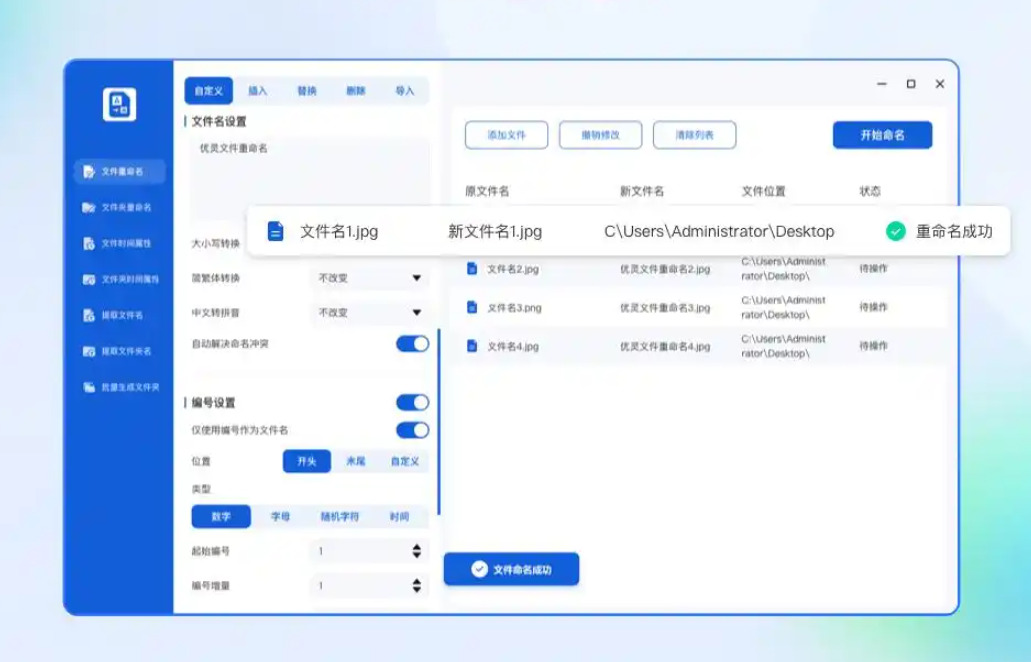
在一个团队或部门中,所有成员共享同一套命名规则,可以确保文件管理的一致性和可维护性。合理的命名规则可以让每个文件夹的内容一目了然,避免了因为文件夹命名不规范而带来的困扰。批量创建文件夹和命名不仅是文件管理的一部分,更是工作效率提升的体现。在信息化时代,面对海量的数据和文件,如何更有效地组织和存储这些资料,已成为我们日常工作中的一项关键技能。通过批量创建文件夹,我们能够在有限的时间内,快速而精准地处理大量文件,提高整个团队或部门的工作效率。总结来说,批量创建文件夹并命名,虽然看似是一项琐碎的工作,但在工作中起着至关重要的作用。它不仅能帮助我们更好地管理和整理工作资料,还能促进团队成员之间的沟通和协作。随着工作内容的日益复杂,掌握这种技能将为我们带来更加高效的工作方式,帮助我们在日常任务中节省宝贵的时间与精力。今天小编为大家分享了几个如何批量创建文件夹并命名的解决办法,相信大家都可以看懂,不过还是建议大家实践操作一次,这样才能加深印象哦。